Google Now使い方|iOSに対応
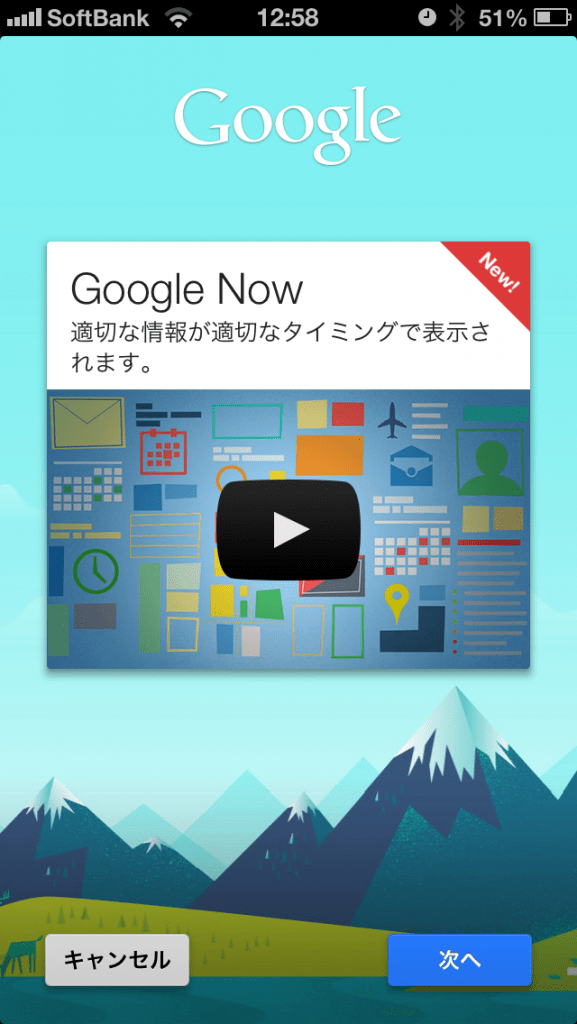
Google NowがiOSに対応し、iPhoneでも使えるようになりました。
このGoogle Nowとはどういうものか?使ってみた感想から述べると、
「ユーザーが今必要としている情報や機能を自動的にお届けしてくれるツール」という感じです。
紹介ムービー(英語)
英語の説明を要約すると、
私たちは日々の生活で多くの情報を必要としています。最適な情報が最適なタイミングで分かると素晴らしいと思いませんか?それを実現するのがGoogle Nowです。
朝の出勤時には家から会社までの最短ルートを出します。空港では最新のフライトの状況が分かり、現地につけば即座に最新の現地の言語とレートが分かります。
スポーツの試合の間なら、その最新の状況が分かります。
それから近隣の催事やイベント情報、映画情報やレストラン情報…
Google Nowならこれらの情報が簡単に見つかります。Google 検索を立ち上げてスワイプするだけ。
最適な情報を最適なタイミングで、それが「Google Now」です。
という感じでしょうか。こちらは日本語的にするためにかなり意訳してますので、直訳ではありません。
導入方法
Google Nowはそれ自体が独立したアプリとかではなく、Google 検索アプリの機能なので、こちらをインストールします。
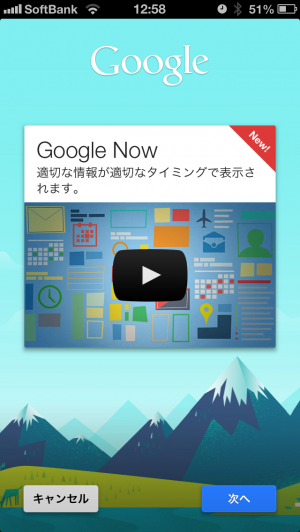
今なら新規でインストールすると、今の目玉の「Google Now」の紹介が表示されるようです。
近隣のレストラン情報などを取得するため位置情報が必要なので、
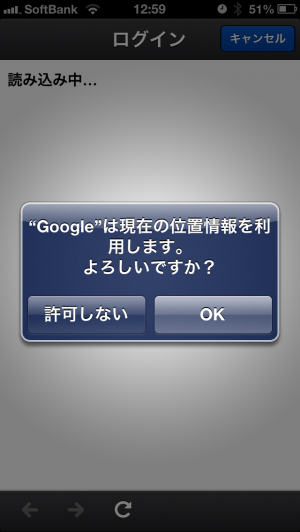
ここでは「OK」を。
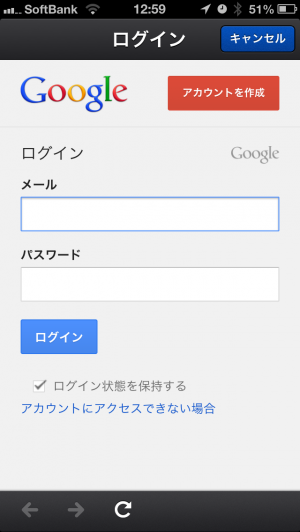
Googleアカウント情報を入れて「ログイン」で完了です。
では早速アプリを立ち上げて開始。
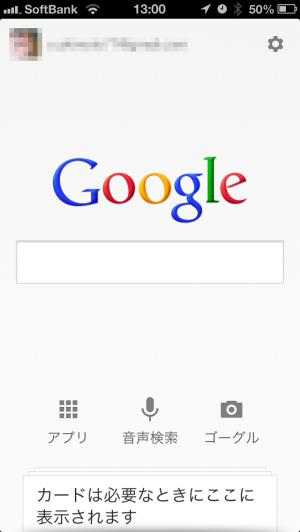
下の方に「カードは必要な時にここに表示されます」とあります。Google Nowが表示すべき情報がある場合にはこちらに表示されます。今は無いと判断されているということです。でも、これだとつまらないので何か表示させてみたいと思います。
指で、この「「カードは必要な…」というところを上に向かってスワイプ(指でなぞる)ります。
すると以下のような画面になります。
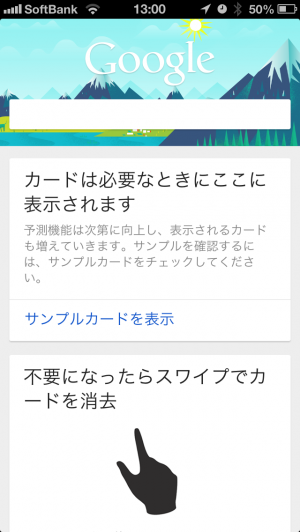
「不要になったらスワイプでカードを消去」とあります。とりあえずこの画面の内容は不要なので、左右どちらでもいいのでスワイプします。
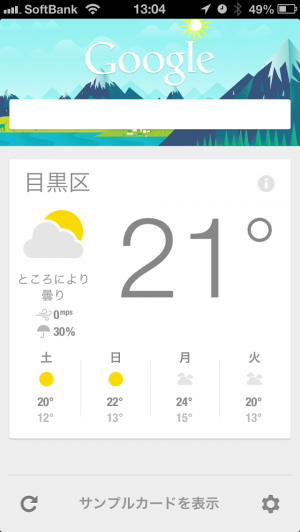
すると、とりあえず他に特に伝えるべき情報もないという判断なのか、近隣の天気予報が表示されました。
これだけだとつまらないので、テストで何かの予定を入れてみることにしました。
Google カレンダーから「件名:めし」「場所:羽田空港」と、とりあえず入れてみました。すると、
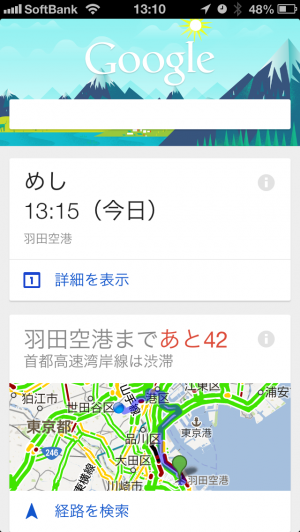
お、カレンダーにいれた情報と予定ルート案内が出て来ました。
今回は意図的に入れましたが、普段からGoogleのカレンダーでスケジュール管理をしていると、適切なタイミングでこいつが表示されるという仕組みです。
Google Nowの設定
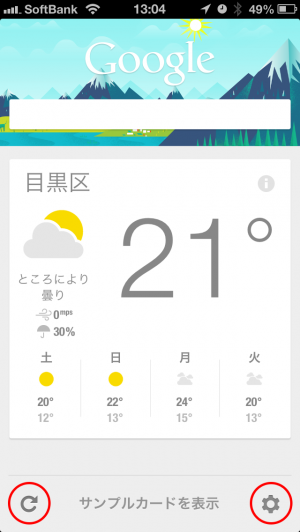
右下のアイコンをタップすると設定画面が開きます。ちなみに左は情報の更新です。
右下のアイコンをタップすると以下の画面が表示さます。
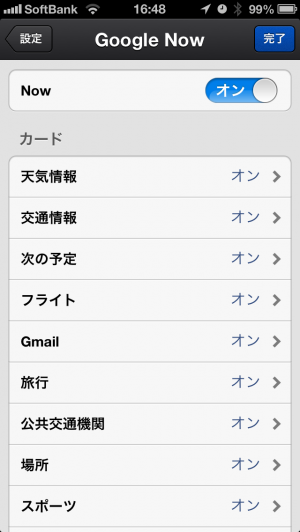
もちろん「Google Now」を使いたい場合は「オン」である必要があります。
その下には表示したい情報のオン・オフがあります。初期設定では全てが「オン」なので、使いながら自分の情報優先度に合わせてオン・オフを切り替えると良いと思います。
- 天気情報
- 交通情報
- 次の予定
- フライト
- Gmail
- 旅行
- 公共交通機関
- 場所
- スポーツ
- 災害情報
- 映画
- 株価情報
- 最新ニュース
- 写真スポット
- 誕生日







